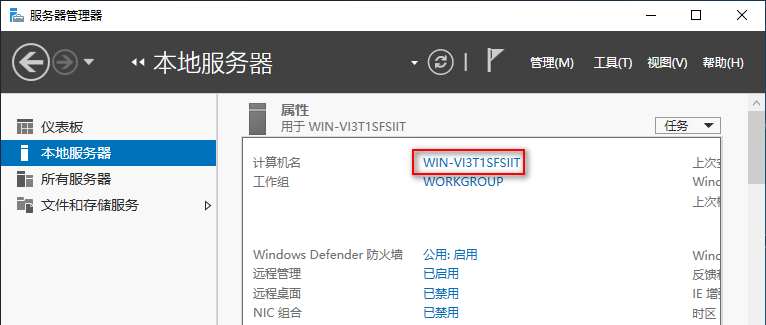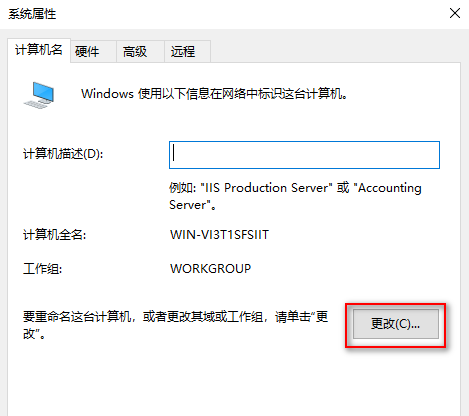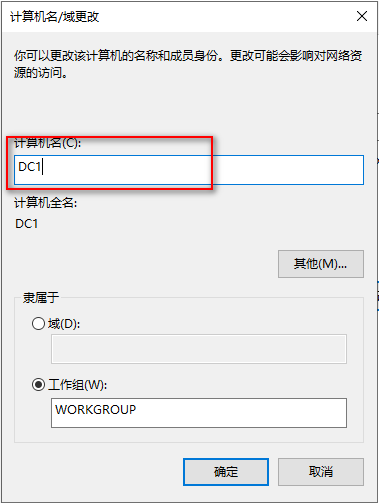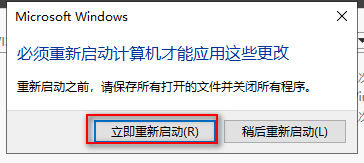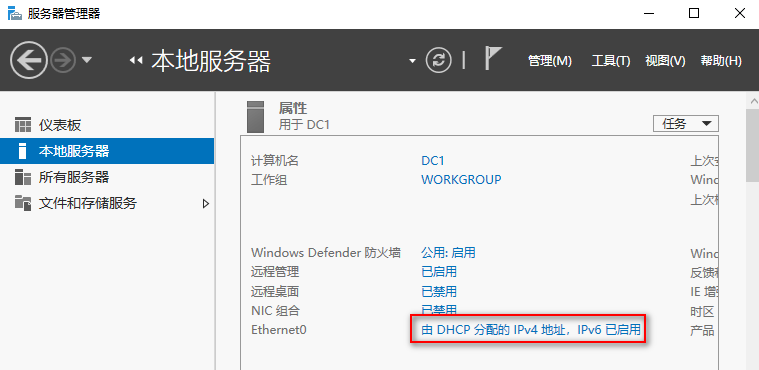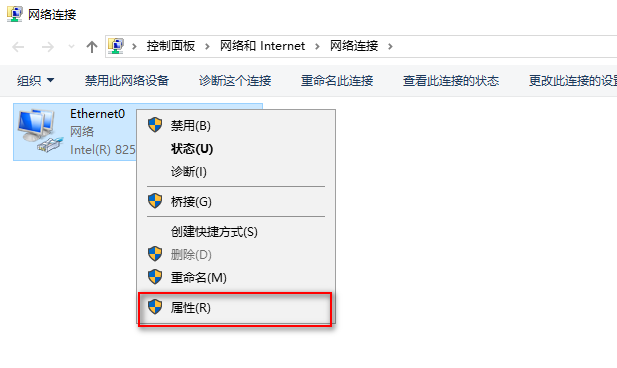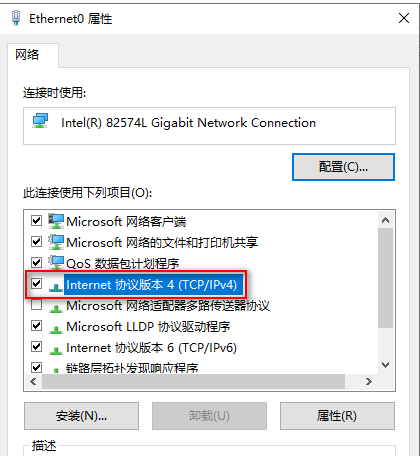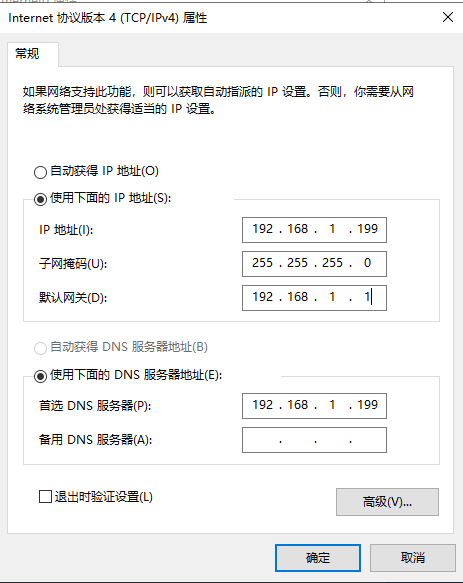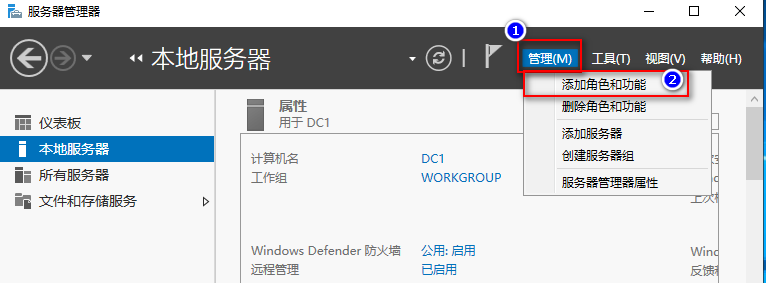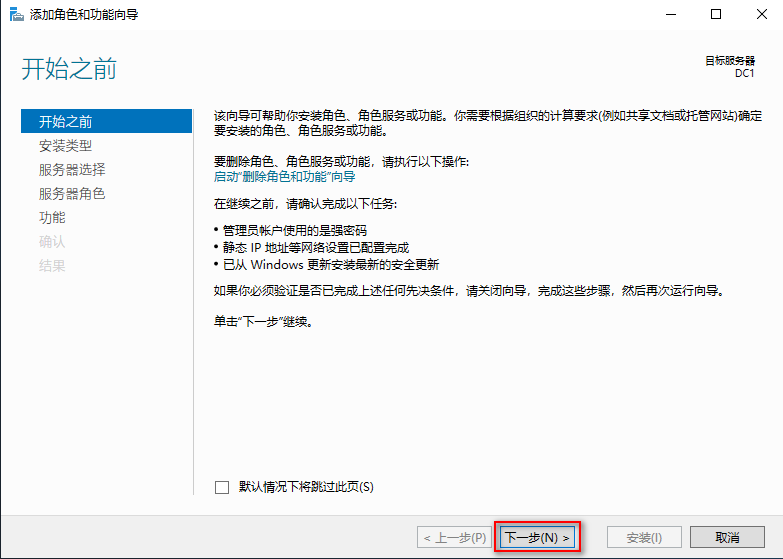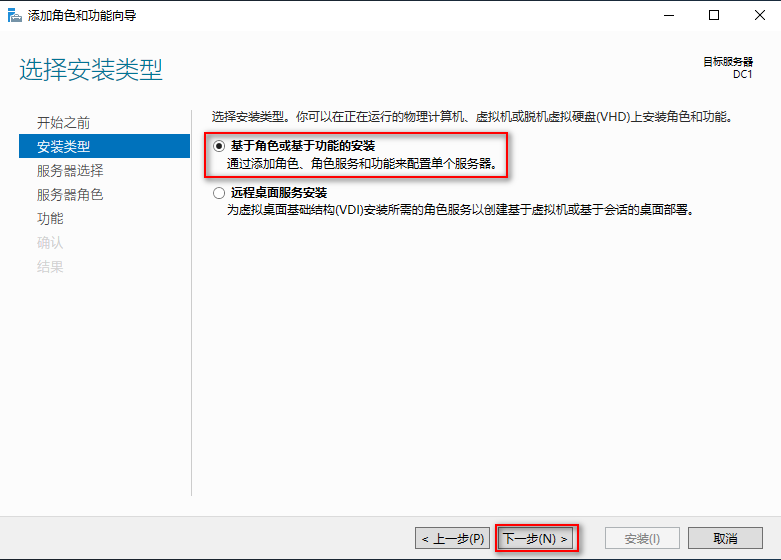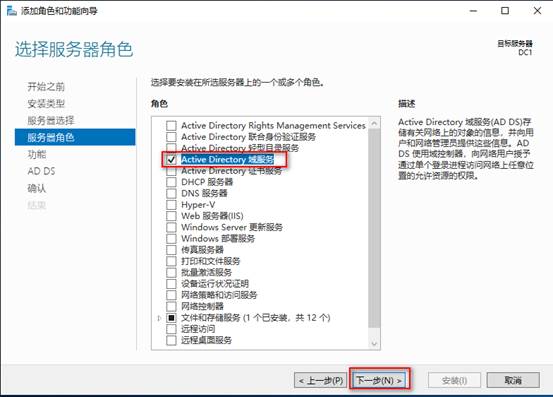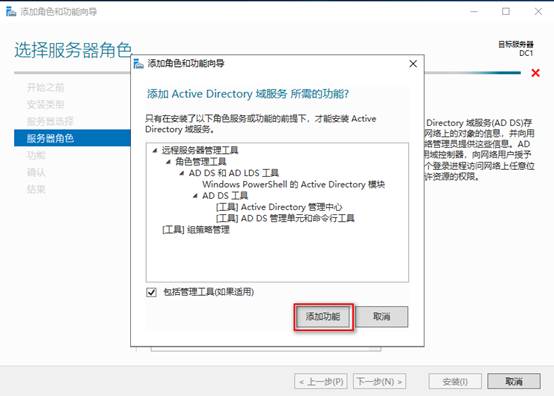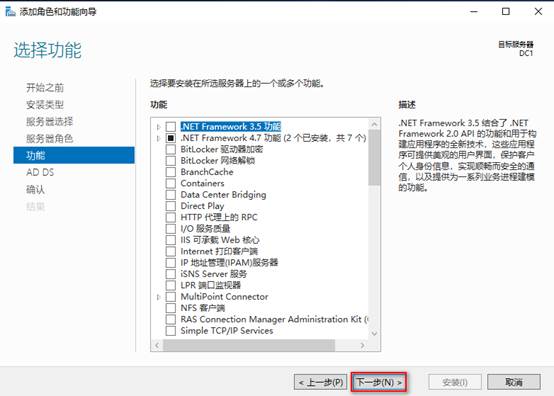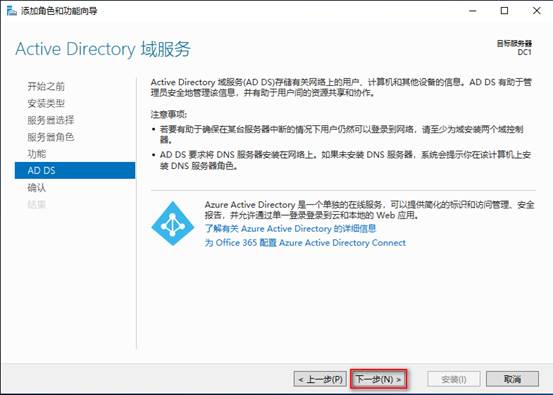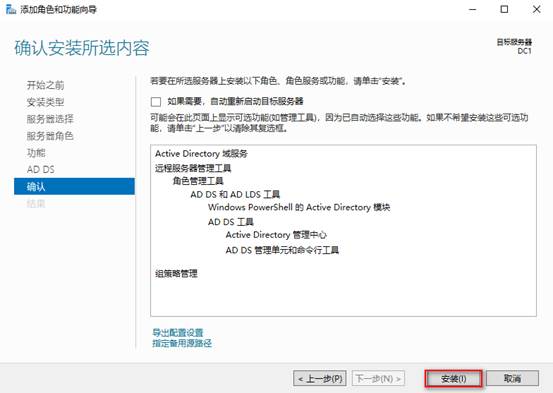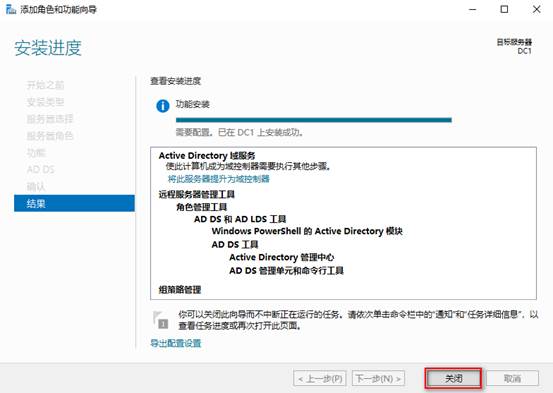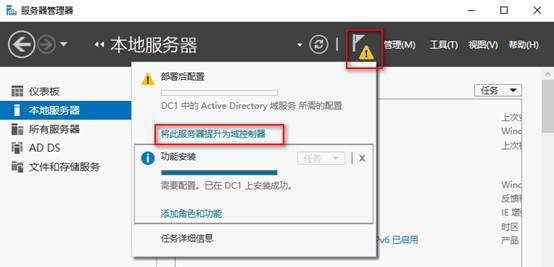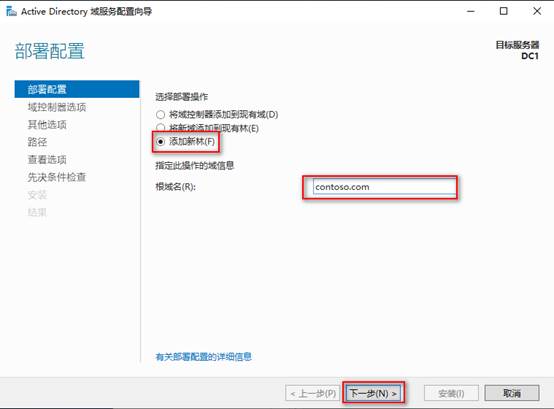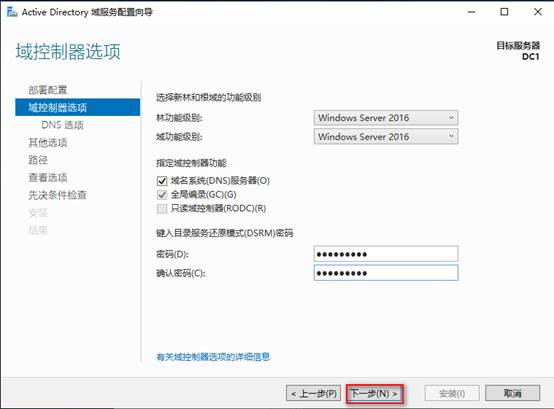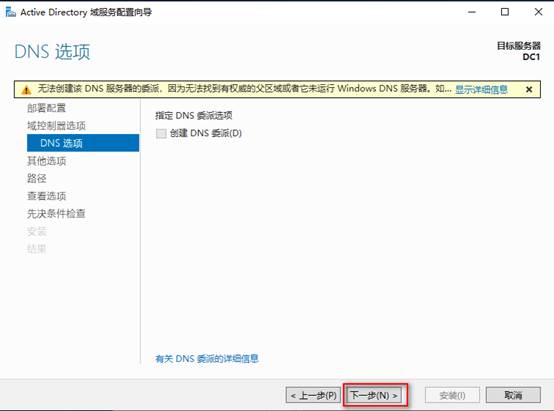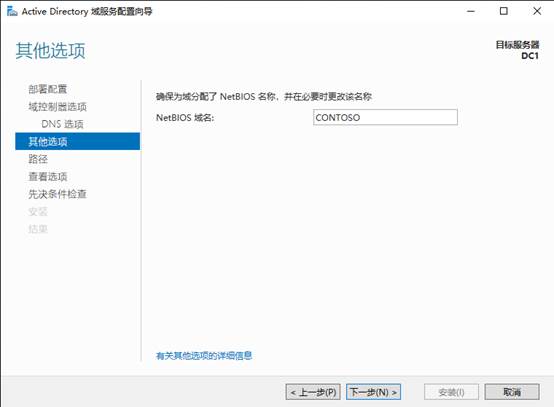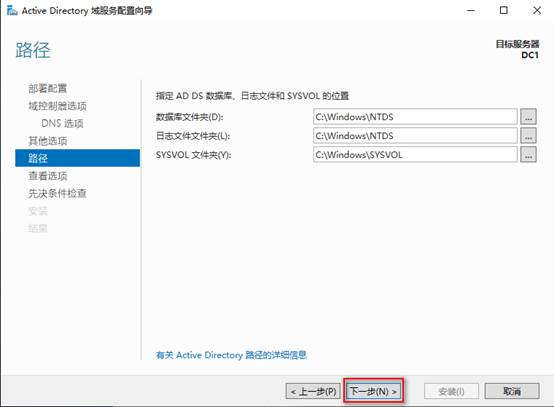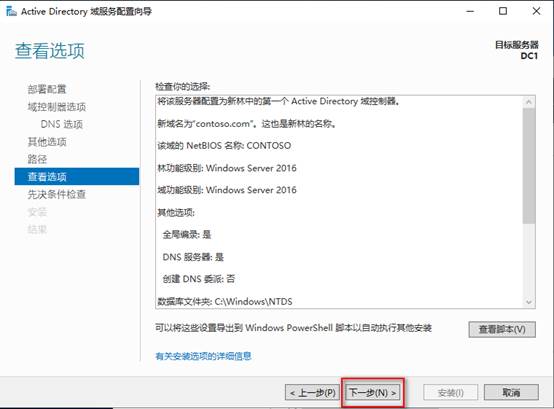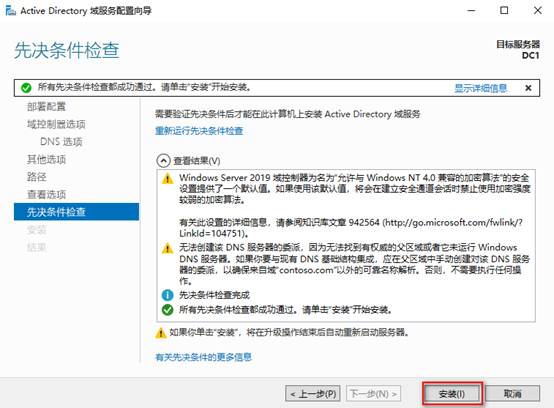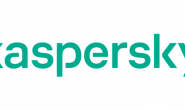规划
计算机名称:DC1
IP地址:192.168.1.199/24
网关:192.168.1.1
域名:contoso.com
注:以上信息为实验环境信息,生产环境根据自己情况配置
先决条件
- 设置IP地址
- 打开服务器管理器,切换到“本地服务器”点击“Ethernet0“网卡
- 进入网络连接,点击 “Ethernet0“网卡右键属性
- 双击“Internet 协议版本4(TCP/IPv4)”
- 配置规划好的IP地址
注:域控DNS 地址要设置为本机的IP地址,该域中如还有其他域控,把其他域控IP地址也要配置到dns上
提升域控
- 安装Active Directory 域服务
- 打开服务器管理器,点击管理>添加角色和功能
- 根据向导选择添加Active Directory 域服务器
- 勾选Active Directory域服务,选择添加功能
- 功能选项和AD DS选项不用选择,直接下一步
- 确认安装明细,点击安装按钮开始安装
- 至此Active Directory 域服务已经安装完成
- 初始化域控
- 打开服务器管理器,点击上面小旗子上面的感叹号标志,然后再点”将此服务器提升为域控制器”
- 创建新林。由于是林中第一台域控所以要选择添加新林,在“根域名”中输入申请的根域名。
- 输入目录服务还原模式密码,其他选项默认。该密码用于还原活动目录时所用,请牢记。
- DNS 委派可不做设置。如要独立运行DNS服务可做配置,本次不涉及到。如不做设置默认安装域控过程中会在域控服务器上创建DNS服务
- NetBIOS域名保持默认就行
- 路径可以按需设置
- 先决条件检查通过后点击安装按钮开始安装。
- 安装完毕后会自己重启,重启后便完成安装。